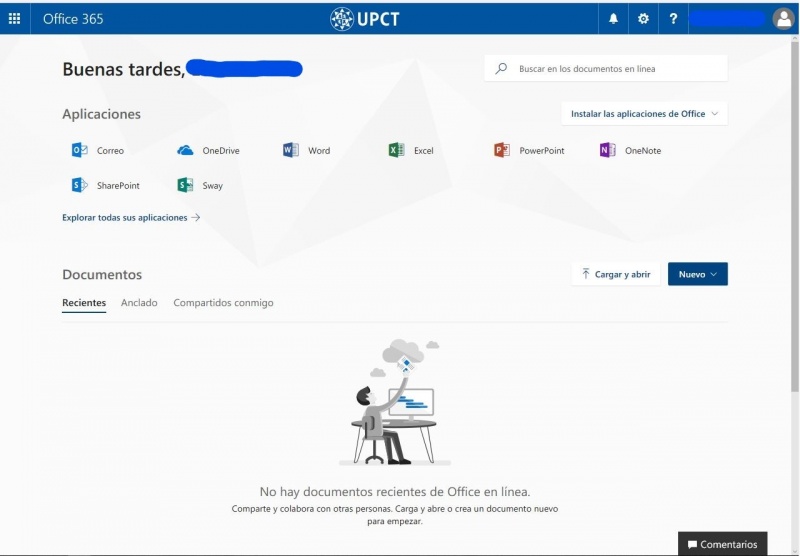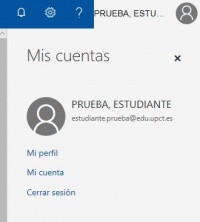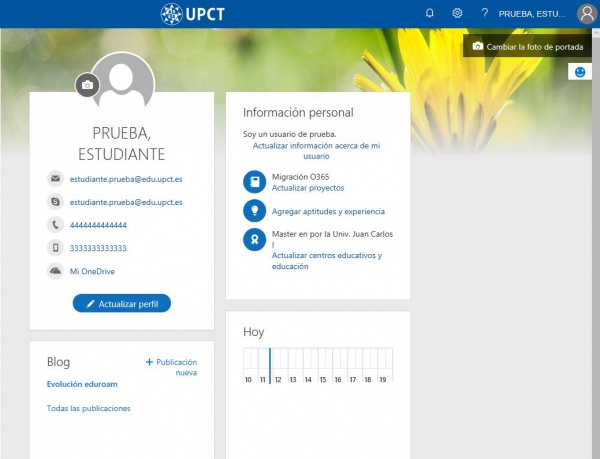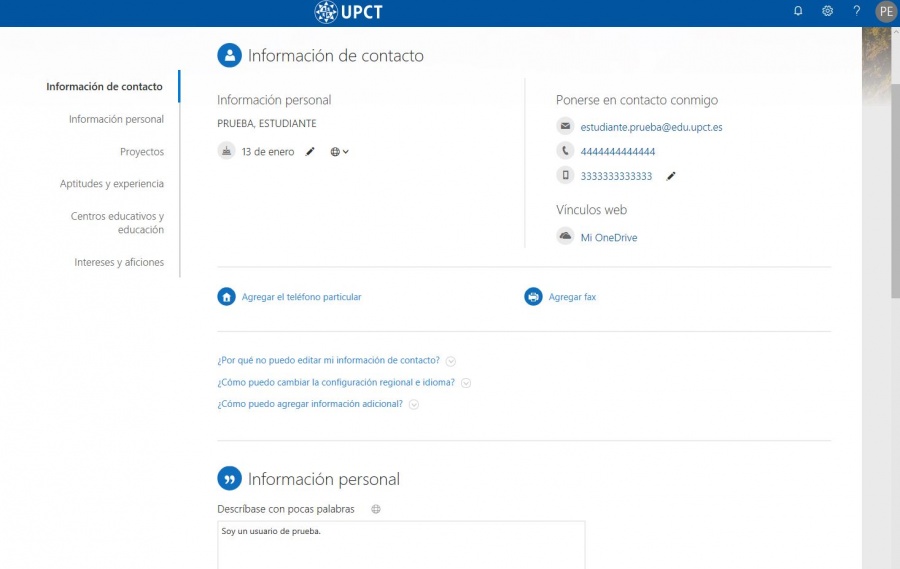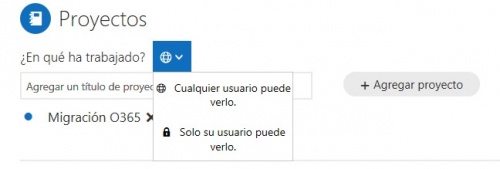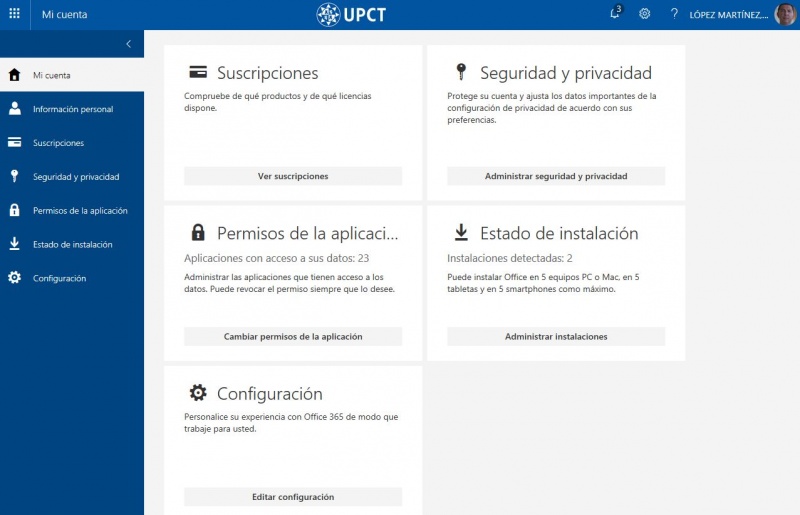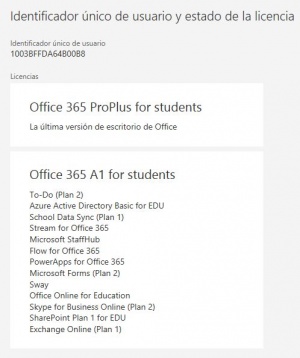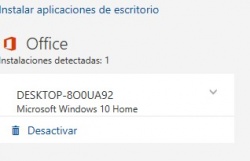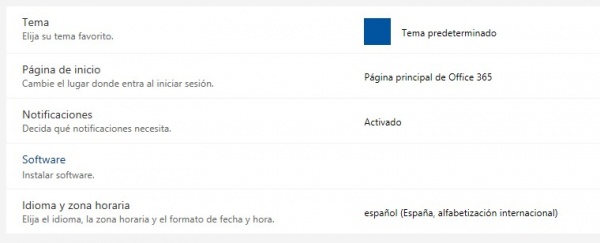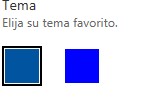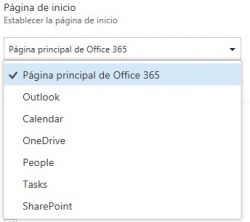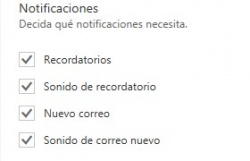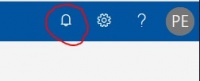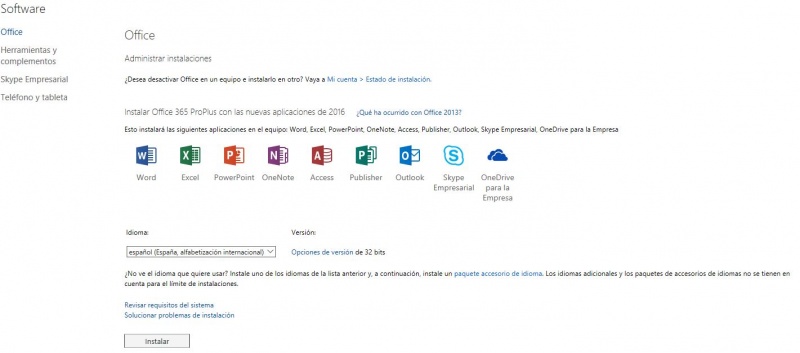Diferencia entre revisiones de «UPCTcloud. Introducción a Office365»
(→Inicio de sesión en UPCTcloud. Familiarización con el portal de Office 365 y sus distintos componentes) |
(→Inicio de sesión en UPCTcloud. Familiarización con el portal de Office 365 y sus distintos componentes) |
||
| Línea 32: | Línea 32: | ||
Actualmente estos son los servicios que están disponibles mediante Office 365: | Actualmente estos son los servicios que están disponibles mediante Office 365: | ||
| − | • ''' | + | • '''Outlook''': Servicio de correo electrónico con 50 Gb de tamaño de buzón, calendarios, contactos o correo compartidos con otras personas de la Universidad. |
| − | • ''' | + | • '''OneDrive''': Servicio de alojamiento de ficheros con 1 Tb de almacenamiento. |
• '''Skype Empresarial''': Herramienta colaborativa que permite hacer llamadas de audio, video, mensajería instantánea. | • '''Skype Empresarial''': Herramienta colaborativa que permite hacer llamadas de audio, video, mensajería instantánea. | ||
Revisión del 14:47 4 oct 2018
Sumario
Introducción
Microsoft ha aunado todos los beneficios de trabajar en la nube para el entorno educativo en lo que ha denominado Office 365 Educación. Se trata de un servicio online que ofrece un conjunto de herramientas web que permiten acceso a correo, documentos, contactos y calendarios desde casi cualquier lugar y con cualquier dispositivo.
Y UPCTCloud es la personalización de “Office 365 Educación”, para nuestra universidad.
Inicio de sesión en UPCTcloud. Familiarización con el portal de Office 365 y sus distintos componentes
Se dispone de un acceso directo a través de la Web de la UPCT en acceso autenticado:
https://www.upct.es/acceso-autenticado
o bien en el portal de Microsoft:
Para identificarse, primero se introduce la dirección de correo en el dominio @upct.es, y luego se autenticará en el Punto de Acceso Único de la UPCT con los mismos datos que se utilizan para el resto de Servicios TI de la UPCT.
Una vez hecho login, nos aparecerán los componente o aplicaciones a los que tenemos permiso:
Actualmente estos son los servicios que están disponibles mediante Office 365:
• Outlook: Servicio de correo electrónico con 50 Gb de tamaño de buzón, calendarios, contactos o correo compartidos con otras personas de la Universidad.
• OneDrive: Servicio de alojamiento de ficheros con 1 Tb de almacenamiento.
• Skype Empresarial: Herramienta colaborativa que permite hacer llamadas de audio, video, mensajería instantánea.
• Yammer: Red social privada.
• Teams: El espacio de trabajo para equipos personalizable y basado en chat de Office365.
• Office Professional Plus: Disponible para alumnos y personal de la Universidad.
Perfil de usuario. Información personal visible al resto de usuarios
El perfil de usuario es toda la información personal e institucional relacionada con el usuario que será vista por cualquier otro usuario de la organización.
Hay información que viene determinada por la organización y no podrá ser modificada.
Y otra que podemos añadir y decidir si es visible para el resto de la organización.
Hay cuatro cuadrantes definidos sobre información personal que podemos ver:
1er Cuadrante:
Información de Contacto
2º Cuadrante:
Información personal relacionada con nuestro curriculum
3er Cuadrante:
Blog personal
4º Cuadrante:
Calendario personal (tiempo ocupado)
Si hacemos click sobre “Actualizar Perfil”, podemos modificar la información personal, Proyectos sobre los que estemos trabajando o hayamos trabajado, Aptitudes y experiencia, donde hemos cursado estudios e intereses y aficiones.
Podemos elegir si la información añadida la pueden ver todos los usuarios de la organización o solo el propietario. (IMPORTANTE)
>Mi cuenta
Dentro de esta opción tenemos la siguiente información:
1.- Suscripciones: indica las licencias asignadas y nuestro identificador único para Microsoft.
2.- Seguridad y Privacidad:
Aparece la opción de Cambio de contraseña, que no es válida, porque utilizamos el ‘Portal de Servicios’.
Preferencias de contactos: Desactivada esta opción.
Declaración de privacidad de la organización: Donde podemos leer la declaración de privacidad de la organización.
3.- Permisos de Aplicación:
Podemos ver todas las aplicaciones a las que tenemos derecho por pertenecer a la UPCT.
4.- Estado de la instalación:
Vemos cuantas instalaciones de office de escritorio hemos instalado. Tenemos derecho a 5 instalaciones.
5.- Configuración:
Varias opciones de configuración. Unas están predeterminadas y no se pueden modificar.
.- Tema solo nos da opción entre dos colores:
.- Página de Inicio: Nos permite seleccionar donde entrar al iniciar sesión.
.- Notificaciones: Podemos seleccionar que notificaciones queremos tener activas.
En la campanita de la barra principal superior, podemos ver las notificaciones.
.- Software:
Desde aquí podemos descargarnos el instalador y realizar una nueva instalación de office365 en nuestro ordenador, Tablet, etc..